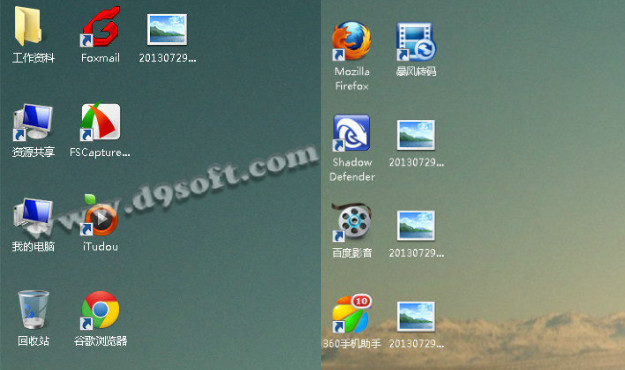
招式一:通過系統設置來解決
右鍵點擊我的電腦,在彈出的菜單中點擊進入屬性
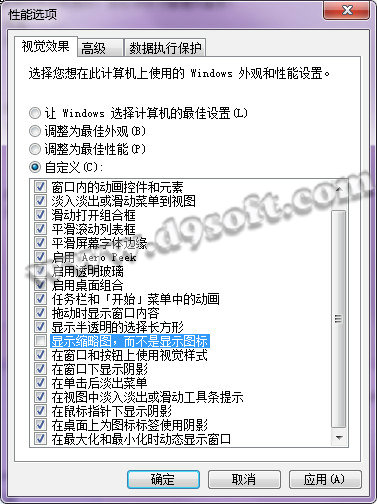
在點擊進入“高級系統設置”:
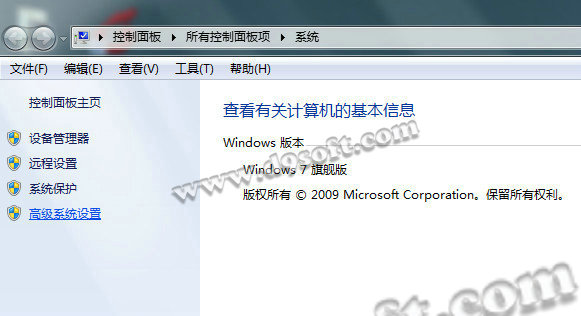
看到“性能”項,點擊“設置”進入“性能設置”:
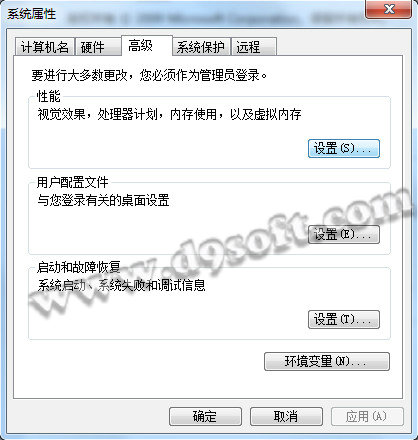
在“自定義”中找到“顯示縮略圖,而不是顯示圖標”,我們將該選項前面的方框的鉤去掉。
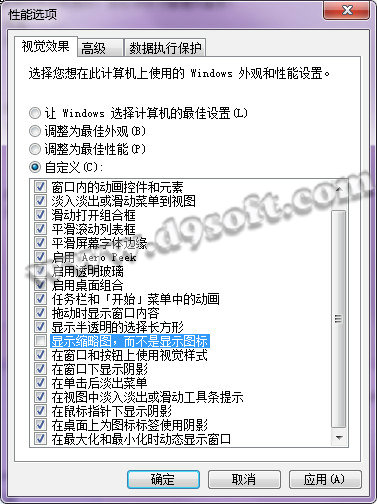
然後點擊“應用”再點擊“確定”就設置好了。
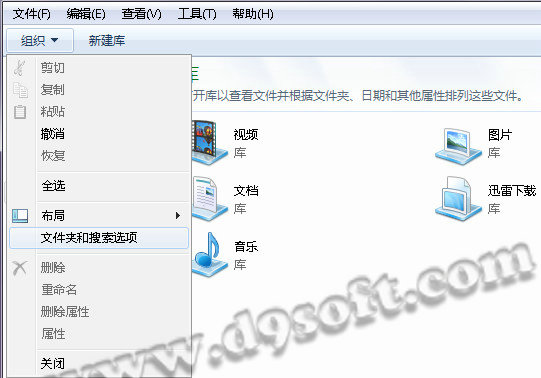
招式二:通過資源管理器設置
進入到“資源管理器”後,點擊左上方的“組織”,在彈出的菜單中點擊進入“文件和搜索選項”
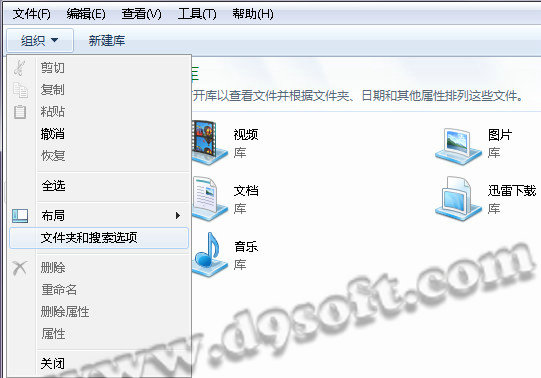
進入到文件夾選項後,我們在“查看”項目中的“高級設置”內找到“始終顯示圖標,從不顯示縮略圖”,我們將該選項前面方框內的鉤去掉,然後點擊“應用”—“確定”。
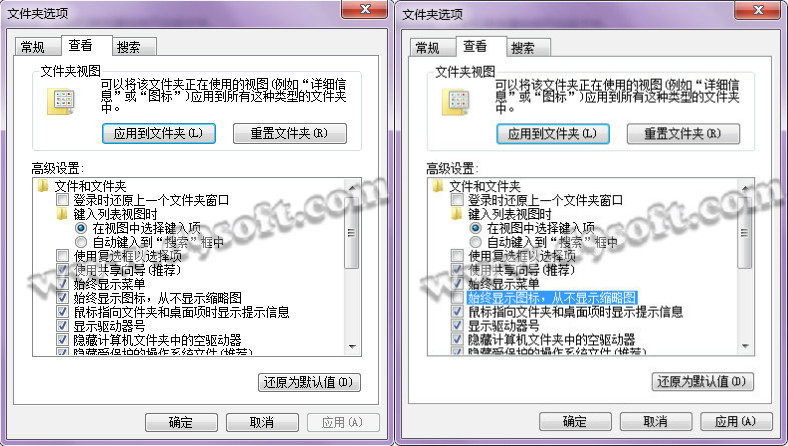
再來看看我們電腦桌面上的圖片都能顯示縮略圖了,是不是方便了許多呢!!
